Si vous utilisez la version web d’Outlook, vous avez la possibilité de gérer votre historique de recherche d’emails. Vous pouvez soit le supprimer, ce qui est utile pour préserver votre vie privée, soit l’exporter, ce qui peut servir à retrouver d’anciennes requêtes ou pour l’analyse de données. Voici la méthode à suivre.
La majorité des utilisateurs d’Outlook.com bénéficient maintenant de l’interface moderne, caractérisée par une barre de navigation bleue par défaut.
Cependant, si vous utilisez encore la version classique, courante dans de nombreux environnements professionnels, celle-ci se distingue par une barre de navigation principalement noire.

Le processus est globalement identique pour les deux versions, seule la localisation des paramètres diffère légèrement.
Gérer l’historique de recherche dans l’interface moderne d’Outlook.com
Dans l’interface moderne, commencez par cliquer sur l’icône en forme de roue dentée, puis choisissez « Afficher tous les paramètres d’Outlook ».
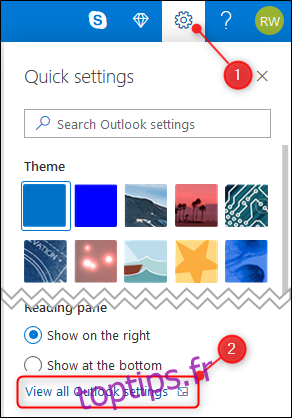
Naviguez jusqu’à l’option « Général », puis sélectionnez « Confidentialité et données » dans le menu de droite.
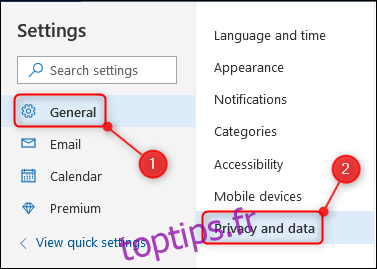
Dans la section de droite, vous trouverez « Historique de recherche », avec les options « Supprimer l’historique » et « Exporter ».

Pour exporter votre historique de recherche dans un fichier .csv (format de données séparées par des virgules), cliquez sur « Exporter ». Le fichier sera soit téléchargé immédiatement dans votre dossier de téléchargements par défaut, soit le navigateur vous demandera si vous souhaitez l’enregistrer ou l’ouvrir, en fonction de vos paramètres de téléchargement.
Pour effacer votre historique de recherche, cliquez sur « Supprimer l’historique ». Une fenêtre de confirmation apparaîtra, vous demandant de valider la suppression.
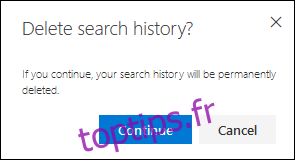
Cliquez sur « Continuer » pour confirmer la suppression de votre historique. Cette action est irréversible, contrairement à la suppression d’emails ou de tâches. Assurez-vous donc de votre décision avant de cliquer sur « Continuer ».
Gérer l’historique de recherche dans l’interface classique d’Outlook.com
Dans l’interface classique, cliquez également sur la roue dentée, puis sélectionnez « Courrier ».
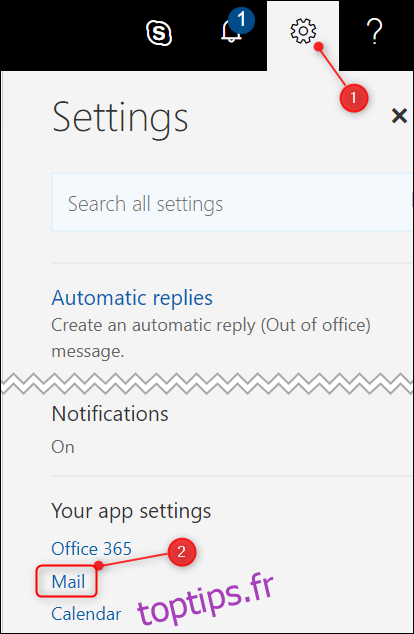
Déroulez le menu « Général », puis cliquez sur l’option « Exporter ».
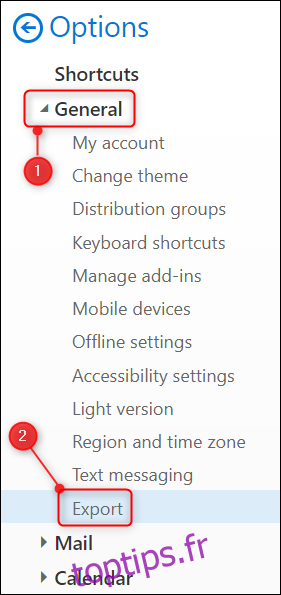
Sur la partie droite de l’écran, vous verrez la section « Historique de recherche », proposant les options « Supprimer l’historique » et « Exporter ».

Pour obtenir une copie de votre historique de recherche sous forme de fichier .csv, cliquez sur « Exporter ». Le comportement du téléchargement dépendra de la configuration de votre navigateur : il peut être téléchargé directement ou vous demander une confirmation pour l’enregistrement ou l’ouverture.
Pour supprimer l’historique, cliquez sur « Supprimer l’historique ». Une boîte de dialogue s’ouvrira, vous invitant à confirmer la suppression.
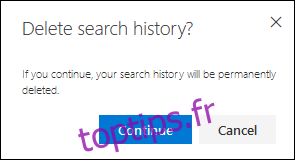
Confirmez votre choix en cliquant sur « Continuer ». Soyez prudent, car cette action est définitive et ne peut être annulée, contrairement à la suppression d’emails ou de tâches. Assurez-vous de bien vouloir supprimer votre historique avant de continuer.